Um sicher zu gehen, dass Sie Musik herunterladen, verwenden Sie seriöse Dienste wie Apple Music, Spotify Premium und Amazon Music. Dadurch vermeiden Sie Viren, Malware und illegale Inhalte. Wenn Sie sich sicher fühlen, die Gewässer von BitTorrent zu betreten, können Sie Ihre Sicherheit erhöhen, indem Sie lernen, wie der Indexer (z. B. The Pirate Bay, KickAssTorrents) "vertrauenswürdige" oder "verifizierte" Torrents anzeigt. Erfahren Sie, wie Sie sichere Downloads auf Websites wie Bandcamp (und anderen meist kostenlosen Websites), kostenpflichtigen Diensten wie Spotify Premium und Apple Music und Pay-Per-Track-Optionen wie Amazon Music und dem iTunes Store durchführen.
Methode eins von sechs:
Sicherheit mit BitTorrent erhöhen
-
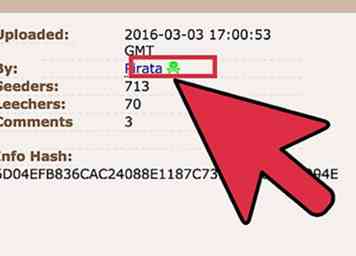 1 Laden Sie Torrents von verifizierten oder vertrauenswürdigen Uploadern herunter. Wenn Sie ein BitTorrent-Benutzer sind, der nach Sicherheitstipps sucht, verwenden Sie diese Methode. Die beiden großen BitTorrent-Indexer (The Pirate Bay und KickAssTorrents) verwenden Symbole, um Torrents hervorzuheben, die von verifizierten Benutzern hochgeladen wurden.
1 Laden Sie Torrents von verifizierten oder vertrauenswürdigen Uploadern herunter. Wenn Sie ein BitTorrent-Benutzer sind, der nach Sicherheitstipps sucht, verwenden Sie diese Methode. Die beiden großen BitTorrent-Indexer (The Pirate Bay und KickAssTorrents) verwenden Symbole, um Torrents hervorzuheben, die von verifizierten Benutzern hochgeladen wurden. - The Pirate Bay: Suchen Sie in den Suchergebnissen neben dem Torrent-Link nach einem pinkfarbenen Skull (vertrauenswürdige Benutzer) oder einem grünen Skull (vertrauenswürdige V.I.P-Nutzer).[1]
- KickAssTorrents: Suchen Sie nach einer gelben Krone (verifizierter Benutzer) oder einem blauen Stern (verifizierter Elite-Benutzer) neben dem Download-Link.
-
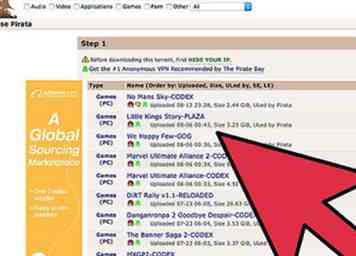 2 Klicke auf den Namen des Uploaders, um seine anderen hochgeladenen Torrents zu sehen.[2] Wenn eines dieser Dinge wahr ist, sollten Sie diese Torrents nicht herunterladen:
2 Klicke auf den Namen des Uploaders, um seine anderen hochgeladenen Torrents zu sehen.[2] Wenn eines dieser Dinge wahr ist, sollten Sie diese Torrents nicht herunterladen: - Mehrere Uploads haben alle die gleiche Größe, obwohl es sich um verschiedene Filme oder Anwendungen handelt.
- Der Uploader bietet mehrere noch im Kino befindliche Filme.
- Die Dateien wurden alle zu schnell für ihre Größe hochgeladen. Zum Beispiel, mehrere Filme hochgeladen innerhalb weniger Minuten voneinander.
-
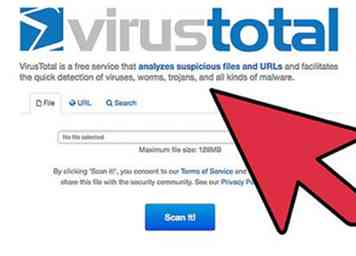 3 Laden Sie die .torrent-Datei in VirusTotal hoch.[3] VirusTotal ist eine Website, die mehrere Antiviren-Apps verwendet, um Dateien nach Malware zu durchsuchen. Nachdem Sie die .torrent-Datei heruntergeladen haben, starten Sie VirusTotal in einem Webbrowser, klicken Sie auf "Datei auswählen" und wählen Sie die Datei auf Ihrem Computer aus.[4] Wenn der Scan abgeschlossen ist, meldet die Site, ob Malware gefunden wurde oder nicht.
3 Laden Sie die .torrent-Datei in VirusTotal hoch.[3] VirusTotal ist eine Website, die mehrere Antiviren-Apps verwendet, um Dateien nach Malware zu durchsuchen. Nachdem Sie die .torrent-Datei heruntergeladen haben, starten Sie VirusTotal in einem Webbrowser, klicken Sie auf "Datei auswählen" und wählen Sie die Datei auf Ihrem Computer aus.[4] Wenn der Scan abgeschlossen ist, meldet die Site, ob Malware gefunden wurde oder nicht. -
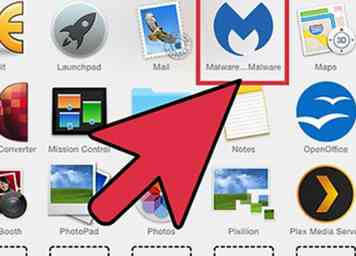 4 Schützen Sie Ihren Computer mit Anti-Malware-Software. Installieren Sie ein dringend empfohlenes Anti-Malware-Programm wie Malwarebytes Anti-Malware[5] oder Spybot Search & Destroy. Stellen Sie sicher, dass diese Programme immer auf Ihrem Computer ausgeführt werden, damit sie während der Installation unerwünschte Software erkennen können.
4 Schützen Sie Ihren Computer mit Anti-Malware-Software. Installieren Sie ein dringend empfohlenes Anti-Malware-Programm wie Malwarebytes Anti-Malware[5] oder Spybot Search & Destroy. Stellen Sie sicher, dass diese Programme immer auf Ihrem Computer ausgeführt werden, damit sie während der Installation unerwünschte Software erkennen können.
Methode zwei von sechs:
Kostenlose Download-Seiten
-
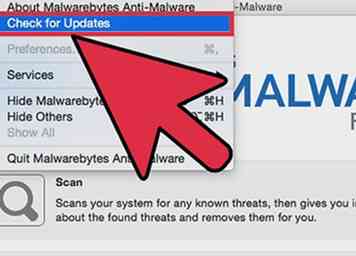 1 Stellen Sie sicher, dass Ihre Antiviren- und Anti-Malware-Software auf dem neuesten Stand ist. [6] Laden Sie niemals etwas von einer Website herunter, wenn Sie nicht ordnungsgemäß durch Antiviren- und Anti-Malware-Software geschützt sind. Starten Sie Ihre Antiviren- und Anti-Malware-Software, führen Sie das Update-Tool aus und stellen Sie sicher, dass Live-Scans aktiviert sind.
1 Stellen Sie sicher, dass Ihre Antiviren- und Anti-Malware-Software auf dem neuesten Stand ist. [6] Laden Sie niemals etwas von einer Website herunter, wenn Sie nicht ordnungsgemäß durch Antiviren- und Anti-Malware-Software geschützt sind. Starten Sie Ihre Antiviren- und Anti-Malware-Software, führen Sie das Update-Tool aus und stellen Sie sicher, dass Live-Scans aktiviert sind. -
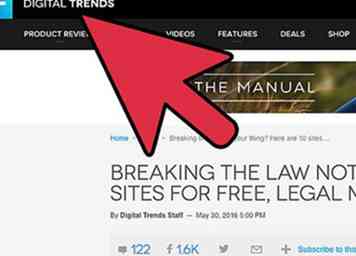 2 Finden Sie eine seriöse kostenlose Musik-Download-Site.[7] Das Schwierigste beim Herunterladen von Musik ist zu wissen, ob eine Website legitim ist oder nicht.
2 Finden Sie eine seriöse kostenlose Musik-Download-Site.[7] Das Schwierigste beim Herunterladen von Musik ist zu wissen, ob eine Website legitim ist oder nicht. - Digital Trends listet zahlreiche kostenlose, sichere und legale Optionen auf ihrer kostenlosen Musik-Download-Site-Liste auf.
- Seiten wie Jamendo, Free Music Archive und DatPiff sind auf kostenlose Downloads spezialisiert und gelten im Allgemeinen als sicher.
- Sites wie Amazon und Bandcamp bieten eine Auswahl an kostenlosen und kostenpflichtigen Musikdownloads. Unabhängig produzierte Musik ist oft kostenlos oder sehr preiswert.
-
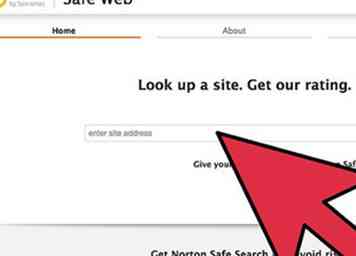 3 Verwenden Sie einen Webdienst, der Websites auf Malware-, Phishing- und Reputationsprobleme prüft.[8] Sobald Sie eine Website gefunden haben, die vertrauenswürdig aussieht, überprüfen Sie ihre Sicherheitsstufe, indem Sie sie in ein Sicherheitswerkzeug wie Safeweb oder ScanURL eingeben. "Safety Tool" -Websites wie diese werden Sie über die Sicherheitsreputation einer bestimmten Site informieren.
3 Verwenden Sie einen Webdienst, der Websites auf Malware-, Phishing- und Reputationsprobleme prüft.[8] Sobald Sie eine Website gefunden haben, die vertrauenswürdig aussieht, überprüfen Sie ihre Sicherheitsstufe, indem Sie sie in ein Sicherheitswerkzeug wie Safeweb oder ScanURL eingeben. "Safety Tool" -Websites wie diese werden Sie über die Sicherheitsreputation einer bestimmten Site informieren. -
 4 Suchen oder suchen Sie nach Musik. Nicht alle Künstler erlauben ihre Musik kostenlos zu teilen, so dass Sie möglicherweise nicht alles finden, was Sie suchen. Allerdings haben kostenlose Download-Sites neue, aufstrebende Künstler und Underground-Tracks, die das nächste große Ding sein könnten.
4 Suchen oder suchen Sie nach Musik. Nicht alle Künstler erlauben ihre Musik kostenlos zu teilen, so dass Sie möglicherweise nicht alles finden, was Sie suchen. Allerdings haben kostenlose Download-Sites neue, aufstrebende Künstler und Underground-Tracks, die das nächste große Ding sein könnten. - Wenn Sie bei der Suche nach einem Künstler nicht das finden, wonach Sie suchen, suchen Sie nach einem Genre wie "Trance" oder "Punk".
-
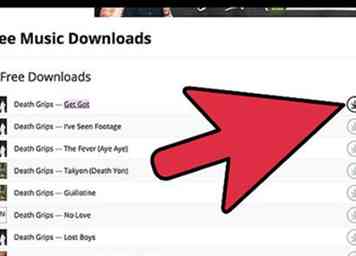 5 Klicken Sie auf den Link "Download", um einen Download zu starten. Dieser Link sieht auf jeder Seite anders aus, wird aber normalerweise durch einen nach unten zeigenden Pfeil oder ein Wort wie "Download" oder "Free" gekennzeichnet. Sobald Sie ein Album heruntergeladen haben, können Sie es anhören, indem Sie auf die Datei doppelklicken.
5 Klicken Sie auf den Link "Download", um einen Download zu starten. Dieser Link sieht auf jeder Seite anders aus, wird aber normalerweise durch einen nach unten zeigenden Pfeil oder ein Wort wie "Download" oder "Free" gekennzeichnet. Sobald Sie ein Album heruntergeladen haben, können Sie es anhören, indem Sie auf die Datei doppelklicken. - Einige kostenlose Download-Seiten (auch legitime) können durch Anzeigenclicks finanziert werden und zeigen zu irgendeinem Zeitpunkt mehrere "falsche" Download-Links in der Hoffnung, dass Sie darauf klicken. Achten Sie darauf, auf den richtigen Download-Link zu klicken.
Methode drei von sechs:
Apple Musik und iTunes
-
 1 Starten Sie Apple Music.[9] Apple Music-Abonnenten zahlen jeden Monat eine Flatrate für die Möglichkeit, Musik zum Offline-Hören zu streamen und herunterzuladen. Nicht-Abonnenten können für Downloads pro Titel über den iTunes Store bezahlen.
1 Starten Sie Apple Music.[9] Apple Music-Abonnenten zahlen jeden Monat eine Flatrate für die Möglichkeit, Musik zum Offline-Hören zu streamen und herunterzuladen. Nicht-Abonnenten können für Downloads pro Titel über den iTunes Store bezahlen. - iPhone / iPad: Sie greifen auf Apple Music zu, indem Sie auf dem Startbildschirm auf "Musik" tippen.
- PC & Mac: Sie können im iTunes Store auf Musik zugreifen, unabhängig davon, ob Sie einen Apple Music-Account haben oder nicht. Öffnen Sie iTunes, wählen Sie "Musik" und dann "iTunes Store".
-
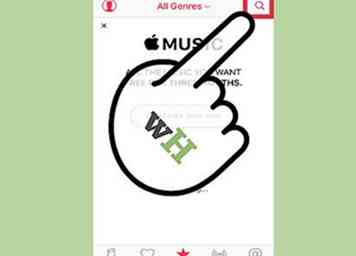 2 Tippen Sie auf die Lupe, um nach einem Künstler oder Album zu suchen. Dadurch wird ein Suchfeld angezeigt, in dem Sie den Namen eines Interpreten oder Albums eingeben, das Sie herunterladen möchten.
2 Tippen Sie auf die Lupe, um nach einem Künstler oder Album zu suchen. Dadurch wird ein Suchfeld angezeigt, in dem Sie den Namen eines Interpreten oder Albums eingeben, das Sie herunterladen möchten. - PC- und Mac-Benutzer sehen die Suchleiste, ohne zuerst auf ein Symbol tippen zu müssen. Geben Sie Ihre Suche in das Feld ein.
-
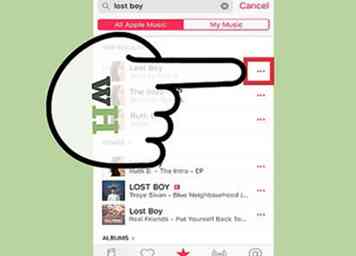 3 Tippen Sie in den Suchergebnissen auf das Symbol "Weitere Optionen" (...) neben einem Titel, Album oder einer Wiedergabeliste.[10]
3 Tippen Sie in den Suchergebnissen auf das Symbol "Weitere Optionen" (...) neben einem Titel, Album oder einer Wiedergabeliste.[10] -
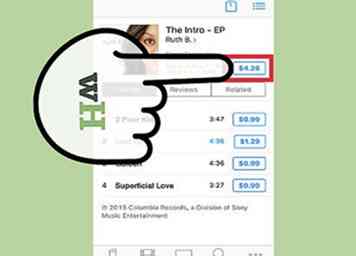 4 Tippen Sie auf das "+" - Symbol (oder den Preis), um den Titel, das Album oder die Playlist zu Ihrer Bibliothek hinzuzufügen. Sobald ein Element zu Ihrer Bibliothek hinzugefügt wurde, wird das Symbol "+" (Apple Music-Abonnenten) oder der Preis (Standardbenutzer) zu einem Cloud-Symbol.
4 Tippen Sie auf das "+" - Symbol (oder den Preis), um den Titel, das Album oder die Playlist zu Ihrer Bibliothek hinzuzufügen. Sobald ein Element zu Ihrer Bibliothek hinzugefügt wurde, wird das Symbol "+" (Apple Music-Abonnenten) oder der Preis (Standardbenutzer) zu einem Cloud-Symbol. - Wenn Sie auf einen Preis geklickt haben (z. B. 0,99 €), wird der Betrag von Ihrer standardmäßigen iTunes-Zahlungsmethode abgezogen.
- Wenn bereits ein Cloud-Symbol vorhanden war, befand sich die Musik bereits in Ihrer iTunes-Mediathek.
-
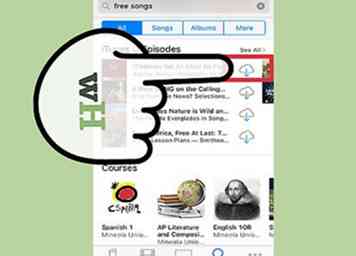 5 Tippen oder klicken Sie auf das Cloud-Symbol, um den Song, das Album oder die Playlist herunterzuladen. Der Song wird auf alle Geräte heruntergeladen, die mit Ihrem Apple Music-Konto synchronisiert wurden.
5 Tippen oder klicken Sie auf das Cloud-Symbol, um den Song, das Album oder die Playlist herunterzuladen. Der Song wird auf alle Geräte heruntergeladen, die mit Ihrem Apple Music-Konto synchronisiert wurden. - Songs, die heruntergeladen wurden, werden durch das Symbol "offline listen" angezeigt, bei dem es sich um ein iPhone-Symbol mit einem Häkchen in der Mitte handelt.
-
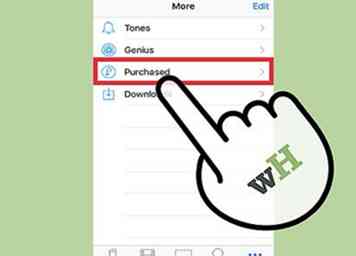 6 Laden Sie Musik herunter, die Sie bereits gekauft haben.[11] Wenn Sie kein Apple Music-Abonnement haben, aber Titel, die Sie bereits bei iTunes gekauft haben, herunterladen möchten, können Sie dies im Bereich "Gekauft" Ihrer App tun.
6 Laden Sie Musik herunter, die Sie bereits gekauft haben.[11] Wenn Sie kein Apple Music-Abonnement haben, aber Titel, die Sie bereits bei iTunes gekauft haben, herunterladen möchten, können Sie dies im Bereich "Gekauft" Ihrer App tun. - iPhone / iPad: Öffnen Sie die iTunes Store App und tippen Sie auf "Mehr". "Wählen Sie" Gekauft ", dann" Musik "und schließlich" Nicht auf diesem iPhone / "(oder iPad). Suchen Sie den gewünschten Titel und tippen Sie auf das Cloud-Symbol, um den Download zu starten.
- PC & Mac: Klicke in iTunes auf "iTunes Store" und dann auf den Link "Gekauft" in der rechten Spalte. Klicken Sie auf das Cloud-Symbol, um es in Ihre Bibliothek herunterzuladen.
-
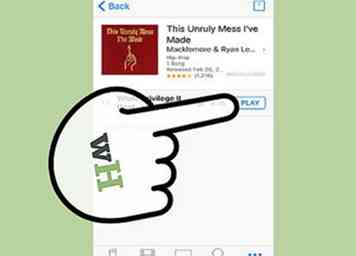 7 Hören Sie Musik offline. Selbst wenn Sie nicht mit WLAN oder Ihrem Datentarif verbunden sind, können Sie über diese Methode heruntergeladene Elemente anhören.
7 Hören Sie Musik offline. Selbst wenn Sie nicht mit WLAN oder Ihrem Datentarif verbunden sind, können Sie über diese Methode heruntergeladene Elemente anhören.
Methode vier von sechs:
Amazon Musik
-
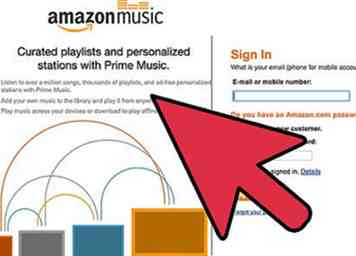 1 Starten Sie Amazon Music.[12] Um diese Methode verwenden zu können, benötigen Sie ein Amazon-Konto. Wenn Sie ein abonnierter Amazon Prime-Abonnent sind, können Sie Amazon Prime-Wiedergabelisten auch für die Offline-Wiedergabe herunterladen, jedoch nur auf mobilen Geräten. [13]
1 Starten Sie Amazon Music.[12] Um diese Methode verwenden zu können, benötigen Sie ein Amazon-Konto. Wenn Sie ein abonnierter Amazon Prime-Abonnent sind, können Sie Amazon Prime-Wiedergabelisten auch für die Offline-Wiedergabe herunterladen, jedoch nur auf mobilen Geräten. [13] - Wenn Sie ein iPhone oder Android verwenden, starten Sie die Amazon Music App.
- Auf einem Computer zeigen Sie Ihren Webbrowser auf music.amazon.com.
-
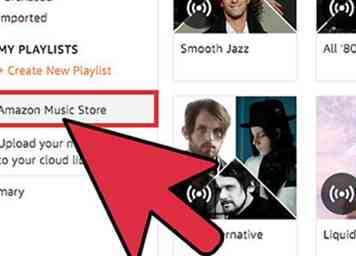 2 Navigieren Sie zum Musikspeicher.
2 Navigieren Sie zum Musikspeicher. - Mobil: Tippen Sie auf das Menüsymbol,, erweitern Sie "Musikspeicher" und wählen Sie "Home speichern".
- Computer: Klicken Sie auf "Amazon Music Store" auf der linken Seite des Bildschirms.
-
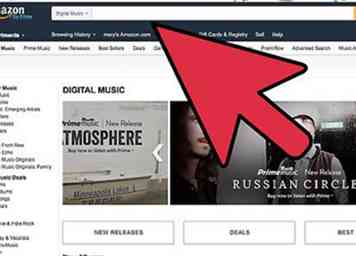 3 Suchen Sie nach einem Lied oder Künstler. Geben Sie einen Namen für ein Lied, einen Künstler oder eine Wiedergabeliste in das Suchfeld ein (klicken Sie zuerst auf den mobilen Geräten auf die Lupe). Während Sie tippen, gibt Amazon Treffer für Ihre Suche zurück. Wählen Sie aus den Suchergebnissen den richtigen Namen für das Lied oder den Künstler.
3 Suchen Sie nach einem Lied oder Künstler. Geben Sie einen Namen für ein Lied, einen Künstler oder eine Wiedergabeliste in das Suchfeld ein (klicken Sie zuerst auf den mobilen Geräten auf die Lupe). Während Sie tippen, gibt Amazon Treffer für Ihre Suche zurück. Wählen Sie aus den Suchergebnissen den richtigen Namen für das Lied oder den Künstler. -
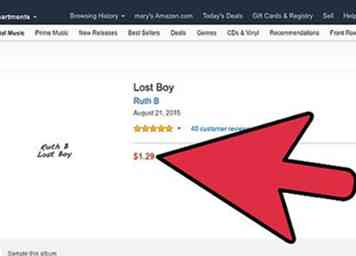 4 Tippen oder klicken Sie auf den Preis neben einem Titel oder Album, um ihn in Ihrer Bibliothek zu speichern. Es erscheint ein Pop-up-Fenster mit der Aufforderung zur Bestätigung. Tippen Sie auf "Song kaufen" (Handy) oder "Kauf bestätigen" (Computer), wenn Sie fortfahren möchten.
4 Tippen oder klicken Sie auf den Preis neben einem Titel oder Album, um ihn in Ihrer Bibliothek zu speichern. Es erscheint ein Pop-up-Fenster mit der Aufforderung zur Bestätigung. Tippen Sie auf "Song kaufen" (Handy) oder "Kauf bestätigen" (Computer), wenn Sie fortfahren möchten. - Wenn Sie ein Amazon Prime-Abonnent mit einem Mobilgerät sind, tippen Sie auf den Namen des Musikstücks, Interpreten oder Wiedergabeliste und wählen Sie "Herunterladen".
-
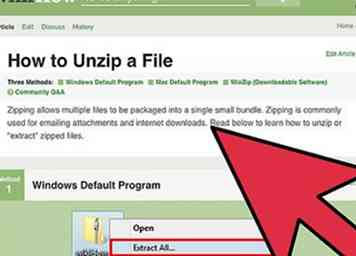 5 Laden Sie Ihre gekauften Songs herunter. [14] Je nachdem, ob Sie ein mobiles Gerät oder einen Computer verwenden, ist der Vorgang ein wenig anders.
5 Laden Sie Ihre gekauften Songs herunter. [14] Je nachdem, ob Sie ein mobiles Gerät oder einen Computer verwenden, ist der Vorgang ein wenig anders. - Mobil: Tippen Sie auf "In Bibliothek" und dann auf den Download-Link (ein Pfeil nach unten). Wenn der Download abgeschlossen ist, suchen Sie ihn, indem Sie auf das ≡-Menü tippen und "Your Library" auswählen. Sie können Amazon Prime-Musik auf diese Weise zusätzlich zu separat erworbener Musik herunterladen.
- Computer: Klicken Sie auf "Musik jetzt herunterladen" und wählen Sie einen Speicherort aus, an dem die Datei gespeichert werden soll. Wenn Sie ein einzelnes Lied herunterladen, wird es im MP3-Format vorliegen. Alben müssen entpackt werden.
Methode fünf von sechs:
Spotify Premium
-
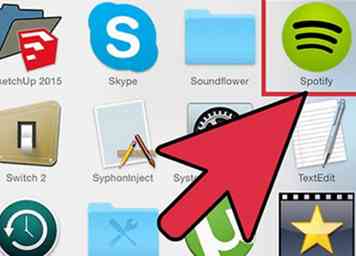 1 Starte Spotify und logge dich ein.[15] Die Offline-Hörfunktion von Spotify Premium ermöglicht es Ihnen, Alben und Wiedergabelisten auf Ihrem Computer oder Telefon zu speichern. Die Funktion lädt Musik herunter, die in Spotify abgespielt werden kann, auch wenn Sie nicht mit dem Internet verbunden sind.
1 Starte Spotify und logge dich ein.[15] Die Offline-Hörfunktion von Spotify Premium ermöglicht es Ihnen, Alben und Wiedergabelisten auf Ihrem Computer oder Telefon zu speichern. Die Funktion lädt Musik herunter, die in Spotify abgespielt werden kann, auch wenn Sie nicht mit dem Internet verbunden sind. - Für diese Methode benötigen Sie ein Spotify Premium-Konto (monatliches Abonnement). Besuchen Sie Spotify.com in einem Webbrowser, um ein neues Konto zu erstellen oder Ihr aktuelles Konto zu aktualisieren.
- Wenn Sie einen mobilen Webbrowser verwenden, tippen Sie auf das Menüsymbol in der oberen rechten Ecke der Website, um den Link "Anmelden" zu finden.
-
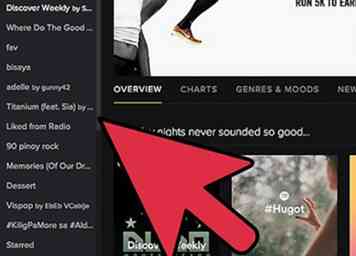 2 Wählen Sie eine Wiedergabeliste, einen Titel oder ein Album zum Herunterladen aus. Sie haben die Möglichkeit, den Inhalt jeder Wiedergabeliste (ob von Ihnen oder einem anderen Benutzer erstellt) oder eines vollständigen Albums auf Ihr Gerät zum Offline-Hören herunterzuladen.
2 Wählen Sie eine Wiedergabeliste, einen Titel oder ein Album zum Herunterladen aus. Sie haben die Möglichkeit, den Inhalt jeder Wiedergabeliste (ob von Ihnen oder einem anderen Benutzer erstellt) oder eines vollständigen Albums auf Ihr Gerät zum Offline-Hören herunterzuladen. - Klicken Sie auf einem Computer auf der linken Seite des Bildschirms auf den Namen einer gespeicherten Wiedergabeliste oder eines Albums oder suchen Sie nach dem Künstler / Album / der Wiedergabeliste, die Sie herunterladen möchten.
- Suchen Sie auf einem iPhone oder Android-Gerät nach Ihrer gewünschten Musik oder tippen Sie auf "Ihre Bibliothek" und navigieren Sie zu der Wiedergabeliste, dem Album oder dem einzelnen Lied, das Sie herunterladen möchten.
- Wenn Sie keine Playlist haben, aber eine Playlist erstellen möchten, lesen Sie Bearbeiten von Playlists in der Spotify Premium App oder Erstellen einer Spotify-Playlist (auf einem PC oder Mac).
-
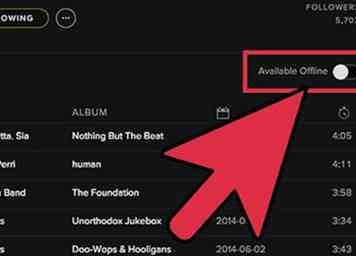 3 Klicken oder tippen Sie den Schalter "Available offline" auf die Position On. Sobald diese Funktion aktiviert ist, wird der Inhalt der Wiedergabeliste auf Ihren Computer oder Ihr Telefon heruntergeladen. Ein grüner Pfeil erscheint neben jedem Lied, nachdem der Download abgeschlossen ist.
3 Klicken oder tippen Sie den Schalter "Available offline" auf die Position On. Sobald diese Funktion aktiviert ist, wird der Inhalt der Wiedergabeliste auf Ihren Computer oder Ihr Telefon heruntergeladen. Ein grüner Pfeil erscheint neben jedem Lied, nachdem der Download abgeschlossen ist. -
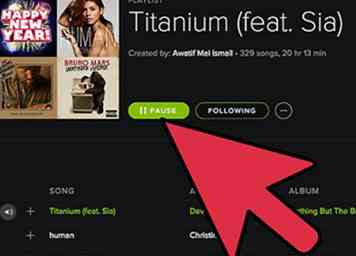 4 Aktivieren Sie "Offline-Modus". Sobald Sie sich im Offline-Modus befinden, können Sie Musik, die Sie heruntergeladen haben, nur mit der Option "Offline verfügbar" anhören. Jetzt können Sie Musik genießen, ohne Ihren Datentarif zu verwenden.
4 Aktivieren Sie "Offline-Modus". Sobald Sie sich im Offline-Modus befinden, können Sie Musik, die Sie heruntergeladen haben, nur mit der Option "Offline verfügbar" anhören. Jetzt können Sie Musik genießen, ohne Ihren Datentarif zu verwenden. - Die meisten Telefone schalten automatisch in den Offline-Modus, wenn Sie kein WLAN- / Mobilfunksignal haben.
- Desktop: Klicken Sie auf "Datei" und wählen Sie "Offline-Modus".
- iPhone: Tippen Sie auf "Your Library", wählen Sie "Einstellungen" und dann "Wiedergabe". Tippen Sie auf den Schalter neben "Offline" auf die Position "Ein" (grün).
- Android: Tippen Sie auf das ≡-Menü und wählen Sie "Einstellungen". Schalten Sie den "Offline" -Schalter auf "Ein" (grün).
Methode sechs von sechs:
Bandlager
-
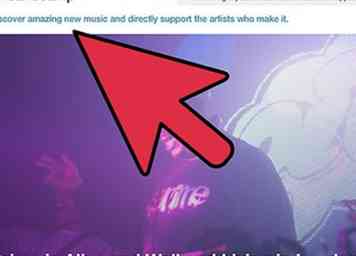 1 Besuchen Sie Bandcamp.com in einem Webbrowser auf einem beliebigen Gerät.[16] Bandcamp ist eine beliebte Website, die es dir ermöglicht, Musik von Tausenden von Künstlern kostenlos, günstig oder preisgünstig herunterzuladen. Es ist einfach zu bedienen und geladen mit aufstrebenden Künstlern.
1 Besuchen Sie Bandcamp.com in einem Webbrowser auf einem beliebigen Gerät.[16] Bandcamp ist eine beliebte Website, die es dir ermöglicht, Musik von Tausenden von Künstlern kostenlos, günstig oder preisgünstig herunterzuladen. Es ist einfach zu bedienen und geladen mit aufstrebenden Künstlern. - Während eine mobile Bandcamp-App existiert, sind ihre Funktionen auf Internet-Streaming beschränkt. Mit der mobilen Bandcamp-App können Sie keine Musik herunterladen.
-
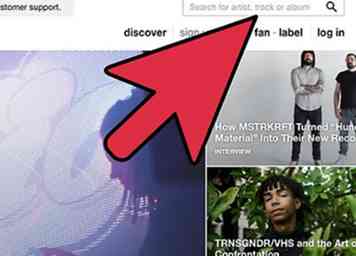 2 Geben Sie einen Künstler oder ein Lied in das Feld "Suchen" ein und drücken Sie ↵ Eingeben. Alles, was Ihrer Suche entspricht, wird auf dem Bildschirm angezeigt. Jedes Ergebnis ist mit dem Wort "Künstler", "Lied" oder "Album" gekennzeichnet.
2 Geben Sie einen Künstler oder ein Lied in das Feld "Suchen" ein und drücken Sie ↵ Eingeben. Alles, was Ihrer Suche entspricht, wird auf dem Bildschirm angezeigt. Jedes Ergebnis ist mit dem Wort "Künstler", "Lied" oder "Album" gekennzeichnet. - Wenn Sie lieber durch verschiedene Kategorien navigieren möchten, anstatt nach einem bestimmten Titel zu suchen, klicken Sie auf "Entdecken".
- Sie können auch nach einem Genre wie "Punk" suchen, um eine Liste aller Künstler, Songs und Labels zu sehen, die Ihrer Suche entsprechen.
-
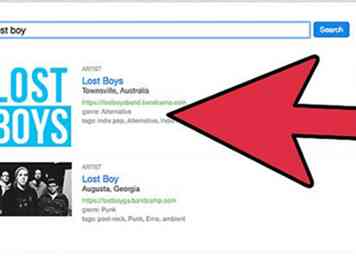 3 Folgen Sie einem der Suchergebnisse auf der Seite für den Künstler, den Song oder das Label. Hier können Sie die Musik durchsuchen, die der Künstler zum Herunterladen zur Verfügung hat. Wenn Sie vor dem Herunterladen eine kostenlose Vorschau eines Musiktitels hören möchten, klicken Sie auf die Wiedergabetaste.
3 Folgen Sie einem der Suchergebnisse auf der Seite für den Künstler, den Song oder das Label. Hier können Sie die Musik durchsuchen, die der Künstler zum Herunterladen zur Verfügung hat. Wenn Sie vor dem Herunterladen eine kostenlose Vorschau eines Musiktitels hören möchten, klicken Sie auf die Wiedergabetaste. -
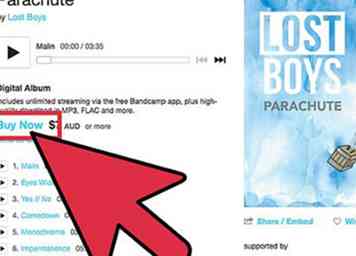 4 Klicken Sie auf "Jetzt kaufen" und geben Sie die Menge und den Preis ein. Der Preis des Downloads erscheint neben der Schaltfläche "Jetzt kaufen".
4 Klicken Sie auf "Jetzt kaufen" und geben Sie die Menge und den Preis ein. Der Preis des Downloads erscheint neben der Schaltfläche "Jetzt kaufen". - "Name Your Price" bedeutet, dass es keinen festgelegten Preis gibt. Um das Lied kostenlos herunterzuladen, tippe 0 in das Preisfeld.
- Einige Künstler listen einen flexiblen Preis auf, wie "$ 6 oder mehr". In diesem Fall zahlen Sie, was Sie wollen, für den Download, solange es mindestens $ 6 ist.
-
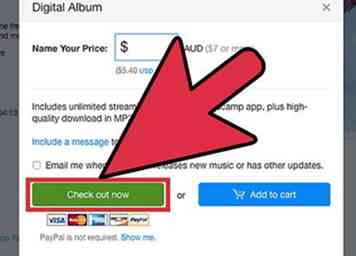 5 Klicken Sie auf "Jetzt auschecken". Abhängig davon, ob der Song frei ist oder nicht, wird etwas anderes erscheinen.
5 Klicken Sie auf "Jetzt auschecken". Abhängig davon, ob der Song frei ist oder nicht, wird etwas anderes erscheinen. - Wenn es kostenlos ist, werden Sie aufgefordert, Ihre E-Mail-Adresse und Postleitzahl einzugeben. Geben Sie es ein und klicken Sie auf "OK", um den Download-Link per E-Mail zu erhalten. Klicke auf den Link in der E-Mail, um den Song herunterzuladen.
- Wenn der Titel eine Zahlung erfordert, wird PayPal gestartet. Melden Sie sich in Ihrem PayPal-Konto an oder klicken Sie auf "Zahlung per Lastschrift oder Kreditkarte", um die Zahlung abzuschließen.
Facebook
Twitter
Google+
 Minotauromaquia
Minotauromaquia
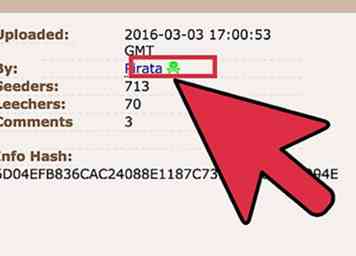 1 Laden Sie Torrents von verifizierten oder vertrauenswürdigen Uploadern herunter. Wenn Sie ein BitTorrent-Benutzer sind, der nach Sicherheitstipps sucht, verwenden Sie diese Methode. Die beiden großen BitTorrent-Indexer (The Pirate Bay und KickAssTorrents) verwenden Symbole, um Torrents hervorzuheben, die von verifizierten Benutzern hochgeladen wurden.
1 Laden Sie Torrents von verifizierten oder vertrauenswürdigen Uploadern herunter. Wenn Sie ein BitTorrent-Benutzer sind, der nach Sicherheitstipps sucht, verwenden Sie diese Methode. Die beiden großen BitTorrent-Indexer (The Pirate Bay und KickAssTorrents) verwenden Symbole, um Torrents hervorzuheben, die von verifizierten Benutzern hochgeladen wurden. 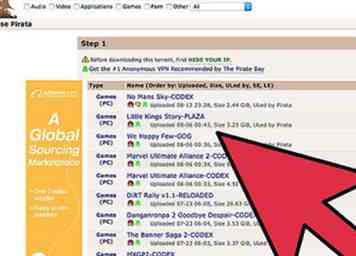 2 Klicke auf den Namen des Uploaders, um seine anderen hochgeladenen Torrents zu sehen.[2] Wenn eines dieser Dinge wahr ist, sollten Sie diese Torrents nicht herunterladen:
2 Klicke auf den Namen des Uploaders, um seine anderen hochgeladenen Torrents zu sehen.[2] Wenn eines dieser Dinge wahr ist, sollten Sie diese Torrents nicht herunterladen: 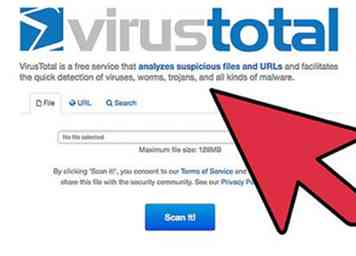 3 Laden Sie die .torrent-Datei in VirusTotal hoch.[3] VirusTotal ist eine Website, die mehrere Antiviren-Apps verwendet, um Dateien nach Malware zu durchsuchen. Nachdem Sie die .torrent-Datei heruntergeladen haben, starten Sie VirusTotal in einem Webbrowser, klicken Sie auf "Datei auswählen" und wählen Sie die Datei auf Ihrem Computer aus.[4] Wenn der Scan abgeschlossen ist, meldet die Site, ob Malware gefunden wurde oder nicht.
3 Laden Sie die .torrent-Datei in VirusTotal hoch.[3] VirusTotal ist eine Website, die mehrere Antiviren-Apps verwendet, um Dateien nach Malware zu durchsuchen. Nachdem Sie die .torrent-Datei heruntergeladen haben, starten Sie VirusTotal in einem Webbrowser, klicken Sie auf "Datei auswählen" und wählen Sie die Datei auf Ihrem Computer aus.[4] Wenn der Scan abgeschlossen ist, meldet die Site, ob Malware gefunden wurde oder nicht. 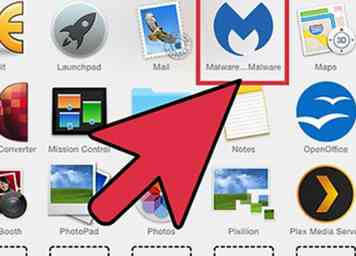 4 Schützen Sie Ihren Computer mit Anti-Malware-Software. Installieren Sie ein dringend empfohlenes Anti-Malware-Programm wie Malwarebytes Anti-Malware[5] oder Spybot Search & Destroy. Stellen Sie sicher, dass diese Programme immer auf Ihrem Computer ausgeführt werden, damit sie während der Installation unerwünschte Software erkennen können.
4 Schützen Sie Ihren Computer mit Anti-Malware-Software. Installieren Sie ein dringend empfohlenes Anti-Malware-Programm wie Malwarebytes Anti-Malware[5] oder Spybot Search & Destroy. Stellen Sie sicher, dass diese Programme immer auf Ihrem Computer ausgeführt werden, damit sie während der Installation unerwünschte Software erkennen können. 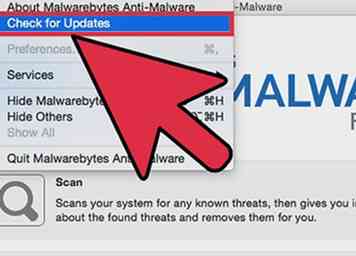 1 Stellen Sie sicher, dass Ihre Antiviren- und Anti-Malware-Software auf dem neuesten Stand ist. [6] Laden Sie niemals etwas von einer Website herunter, wenn Sie nicht ordnungsgemäß durch Antiviren- und Anti-Malware-Software geschützt sind. Starten Sie Ihre Antiviren- und Anti-Malware-Software, führen Sie das Update-Tool aus und stellen Sie sicher, dass Live-Scans aktiviert sind.
1 Stellen Sie sicher, dass Ihre Antiviren- und Anti-Malware-Software auf dem neuesten Stand ist. [6] Laden Sie niemals etwas von einer Website herunter, wenn Sie nicht ordnungsgemäß durch Antiviren- und Anti-Malware-Software geschützt sind. Starten Sie Ihre Antiviren- und Anti-Malware-Software, führen Sie das Update-Tool aus und stellen Sie sicher, dass Live-Scans aktiviert sind. 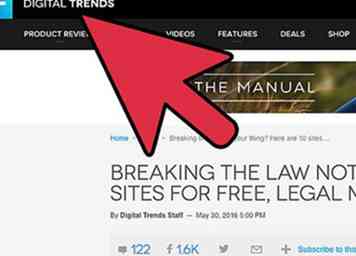 2 Finden Sie eine seriöse kostenlose Musik-Download-Site.[7] Das Schwierigste beim Herunterladen von Musik ist zu wissen, ob eine Website legitim ist oder nicht.
2 Finden Sie eine seriöse kostenlose Musik-Download-Site.[7] Das Schwierigste beim Herunterladen von Musik ist zu wissen, ob eine Website legitim ist oder nicht. 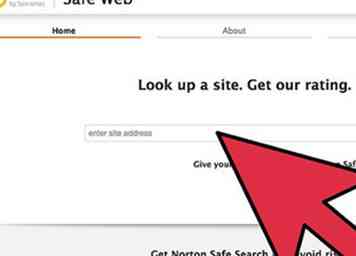 3 Verwenden Sie einen Webdienst, der Websites auf Malware-, Phishing- und Reputationsprobleme prüft.[8] Sobald Sie eine Website gefunden haben, die vertrauenswürdig aussieht, überprüfen Sie ihre Sicherheitsstufe, indem Sie sie in ein Sicherheitswerkzeug wie Safeweb oder ScanURL eingeben. "Safety Tool" -Websites wie diese werden Sie über die Sicherheitsreputation einer bestimmten Site informieren.
3 Verwenden Sie einen Webdienst, der Websites auf Malware-, Phishing- und Reputationsprobleme prüft.[8] Sobald Sie eine Website gefunden haben, die vertrauenswürdig aussieht, überprüfen Sie ihre Sicherheitsstufe, indem Sie sie in ein Sicherheitswerkzeug wie Safeweb oder ScanURL eingeben. "Safety Tool" -Websites wie diese werden Sie über die Sicherheitsreputation einer bestimmten Site informieren.  4 Suchen oder suchen Sie nach Musik. Nicht alle Künstler erlauben ihre Musik kostenlos zu teilen, so dass Sie möglicherweise nicht alles finden, was Sie suchen. Allerdings haben kostenlose Download-Sites neue, aufstrebende Künstler und Underground-Tracks, die das nächste große Ding sein könnten.
4 Suchen oder suchen Sie nach Musik. Nicht alle Künstler erlauben ihre Musik kostenlos zu teilen, so dass Sie möglicherweise nicht alles finden, was Sie suchen. Allerdings haben kostenlose Download-Sites neue, aufstrebende Künstler und Underground-Tracks, die das nächste große Ding sein könnten. 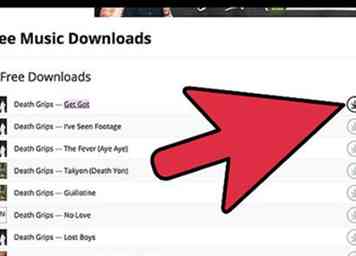 5 Klicken Sie auf den Link "Download", um einen Download zu starten. Dieser Link sieht auf jeder Seite anders aus, wird aber normalerweise durch einen nach unten zeigenden Pfeil oder ein Wort wie "Download" oder "Free" gekennzeichnet. Sobald Sie ein Album heruntergeladen haben, können Sie es anhören, indem Sie auf die Datei doppelklicken.
5 Klicken Sie auf den Link "Download", um einen Download zu starten. Dieser Link sieht auf jeder Seite anders aus, wird aber normalerweise durch einen nach unten zeigenden Pfeil oder ein Wort wie "Download" oder "Free" gekennzeichnet. Sobald Sie ein Album heruntergeladen haben, können Sie es anhören, indem Sie auf die Datei doppelklicken.  1 Starten Sie Apple Music.[9] Apple Music-Abonnenten zahlen jeden Monat eine Flatrate für die Möglichkeit, Musik zum Offline-Hören zu streamen und herunterzuladen. Nicht-Abonnenten können für Downloads pro Titel über den iTunes Store bezahlen.
1 Starten Sie Apple Music.[9] Apple Music-Abonnenten zahlen jeden Monat eine Flatrate für die Möglichkeit, Musik zum Offline-Hören zu streamen und herunterzuladen. Nicht-Abonnenten können für Downloads pro Titel über den iTunes Store bezahlen. 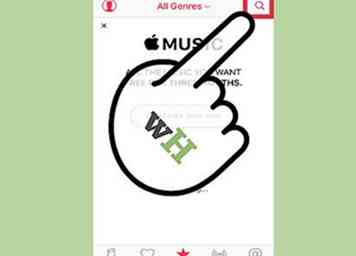 2 Tippen Sie auf die Lupe, um nach einem Künstler oder Album zu suchen. Dadurch wird ein Suchfeld angezeigt, in dem Sie den Namen eines Interpreten oder Albums eingeben, das Sie herunterladen möchten.
2 Tippen Sie auf die Lupe, um nach einem Künstler oder Album zu suchen. Dadurch wird ein Suchfeld angezeigt, in dem Sie den Namen eines Interpreten oder Albums eingeben, das Sie herunterladen möchten. 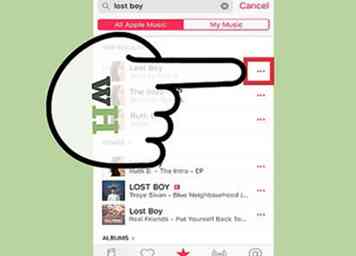 3 Tippen Sie in den Suchergebnissen auf das Symbol "Weitere Optionen" (...) neben einem Titel, Album oder einer Wiedergabeliste.[10]
3 Tippen Sie in den Suchergebnissen auf das Symbol "Weitere Optionen" (...) neben einem Titel, Album oder einer Wiedergabeliste.[10] 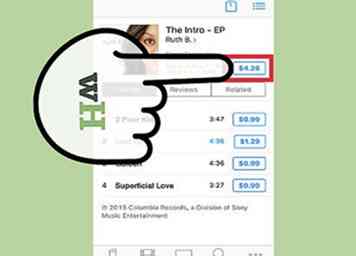 4 Tippen Sie auf das "+" - Symbol (oder den Preis), um den Titel, das Album oder die Playlist zu Ihrer Bibliothek hinzuzufügen. Sobald ein Element zu Ihrer Bibliothek hinzugefügt wurde, wird das Symbol "+" (Apple Music-Abonnenten) oder der Preis (Standardbenutzer) zu einem Cloud-Symbol.
4 Tippen Sie auf das "+" - Symbol (oder den Preis), um den Titel, das Album oder die Playlist zu Ihrer Bibliothek hinzuzufügen. Sobald ein Element zu Ihrer Bibliothek hinzugefügt wurde, wird das Symbol "+" (Apple Music-Abonnenten) oder der Preis (Standardbenutzer) zu einem Cloud-Symbol. 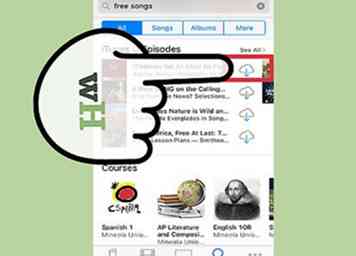 5 Tippen oder klicken Sie auf das Cloud-Symbol, um den Song, das Album oder die Playlist herunterzuladen. Der Song wird auf alle Geräte heruntergeladen, die mit Ihrem Apple Music-Konto synchronisiert wurden.
5 Tippen oder klicken Sie auf das Cloud-Symbol, um den Song, das Album oder die Playlist herunterzuladen. Der Song wird auf alle Geräte heruntergeladen, die mit Ihrem Apple Music-Konto synchronisiert wurden. 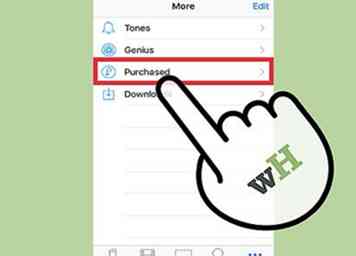 6 Laden Sie Musik herunter, die Sie bereits gekauft haben.[11] Wenn Sie kein Apple Music-Abonnement haben, aber Titel, die Sie bereits bei iTunes gekauft haben, herunterladen möchten, können Sie dies im Bereich "Gekauft" Ihrer App tun.
6 Laden Sie Musik herunter, die Sie bereits gekauft haben.[11] Wenn Sie kein Apple Music-Abonnement haben, aber Titel, die Sie bereits bei iTunes gekauft haben, herunterladen möchten, können Sie dies im Bereich "Gekauft" Ihrer App tun. 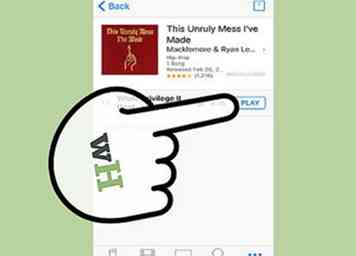 7 Hören Sie Musik offline. Selbst wenn Sie nicht mit WLAN oder Ihrem Datentarif verbunden sind, können Sie über diese Methode heruntergeladene Elemente anhören.
7 Hören Sie Musik offline. Selbst wenn Sie nicht mit WLAN oder Ihrem Datentarif verbunden sind, können Sie über diese Methode heruntergeladene Elemente anhören. 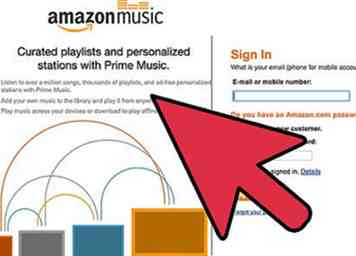 1 Starten Sie Amazon Music.[12] Um diese Methode verwenden zu können, benötigen Sie ein Amazon-Konto. Wenn Sie ein abonnierter Amazon Prime-Abonnent sind, können Sie Amazon Prime-Wiedergabelisten auch für die Offline-Wiedergabe herunterladen, jedoch nur auf mobilen Geräten. [13]
1 Starten Sie Amazon Music.[12] Um diese Methode verwenden zu können, benötigen Sie ein Amazon-Konto. Wenn Sie ein abonnierter Amazon Prime-Abonnent sind, können Sie Amazon Prime-Wiedergabelisten auch für die Offline-Wiedergabe herunterladen, jedoch nur auf mobilen Geräten. [13] 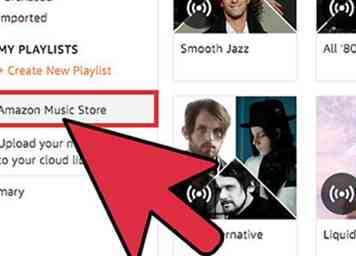 2 Navigieren Sie zum Musikspeicher.
2 Navigieren Sie zum Musikspeicher. 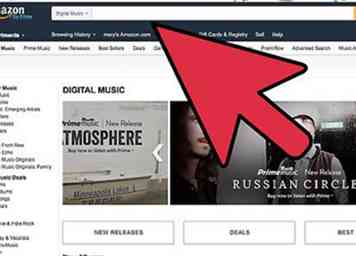 3 Suchen Sie nach einem Lied oder Künstler. Geben Sie einen Namen für ein Lied, einen Künstler oder eine Wiedergabeliste in das Suchfeld ein (klicken Sie zuerst auf den mobilen Geräten auf die Lupe). Während Sie tippen, gibt Amazon Treffer für Ihre Suche zurück. Wählen Sie aus den Suchergebnissen den richtigen Namen für das Lied oder den Künstler.
3 Suchen Sie nach einem Lied oder Künstler. Geben Sie einen Namen für ein Lied, einen Künstler oder eine Wiedergabeliste in das Suchfeld ein (klicken Sie zuerst auf den mobilen Geräten auf die Lupe). Während Sie tippen, gibt Amazon Treffer für Ihre Suche zurück. Wählen Sie aus den Suchergebnissen den richtigen Namen für das Lied oder den Künstler. 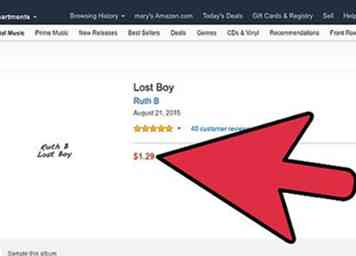 4 Tippen oder klicken Sie auf den Preis neben einem Titel oder Album, um ihn in Ihrer Bibliothek zu speichern. Es erscheint ein Pop-up-Fenster mit der Aufforderung zur Bestätigung. Tippen Sie auf "Song kaufen" (Handy) oder "Kauf bestätigen" (Computer), wenn Sie fortfahren möchten.
4 Tippen oder klicken Sie auf den Preis neben einem Titel oder Album, um ihn in Ihrer Bibliothek zu speichern. Es erscheint ein Pop-up-Fenster mit der Aufforderung zur Bestätigung. Tippen Sie auf "Song kaufen" (Handy) oder "Kauf bestätigen" (Computer), wenn Sie fortfahren möchten. 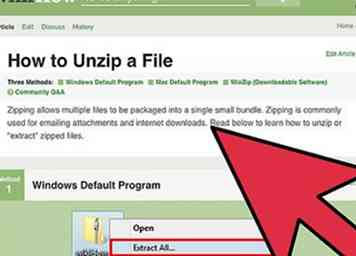 5 Laden Sie Ihre gekauften Songs herunter. [14] Je nachdem, ob Sie ein mobiles Gerät oder einen Computer verwenden, ist der Vorgang ein wenig anders.
5 Laden Sie Ihre gekauften Songs herunter. [14] Je nachdem, ob Sie ein mobiles Gerät oder einen Computer verwenden, ist der Vorgang ein wenig anders. 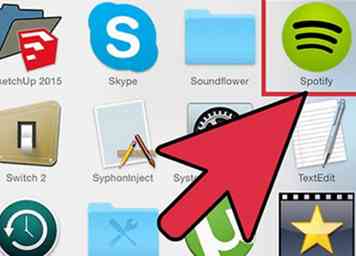 1 Starte Spotify und logge dich ein.[15] Die Offline-Hörfunktion von Spotify Premium ermöglicht es Ihnen, Alben und Wiedergabelisten auf Ihrem Computer oder Telefon zu speichern. Die Funktion lädt Musik herunter, die in Spotify abgespielt werden kann, auch wenn Sie nicht mit dem Internet verbunden sind.
1 Starte Spotify und logge dich ein.[15] Die Offline-Hörfunktion von Spotify Premium ermöglicht es Ihnen, Alben und Wiedergabelisten auf Ihrem Computer oder Telefon zu speichern. Die Funktion lädt Musik herunter, die in Spotify abgespielt werden kann, auch wenn Sie nicht mit dem Internet verbunden sind. 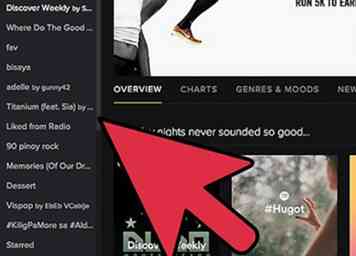 2 Wählen Sie eine Wiedergabeliste, einen Titel oder ein Album zum Herunterladen aus. Sie haben die Möglichkeit, den Inhalt jeder Wiedergabeliste (ob von Ihnen oder einem anderen Benutzer erstellt) oder eines vollständigen Albums auf Ihr Gerät zum Offline-Hören herunterzuladen.
2 Wählen Sie eine Wiedergabeliste, einen Titel oder ein Album zum Herunterladen aus. Sie haben die Möglichkeit, den Inhalt jeder Wiedergabeliste (ob von Ihnen oder einem anderen Benutzer erstellt) oder eines vollständigen Albums auf Ihr Gerät zum Offline-Hören herunterzuladen. 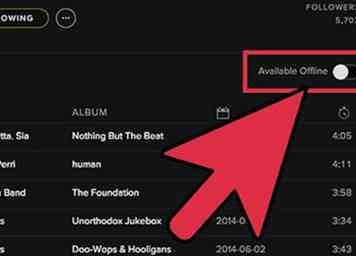 3 Klicken oder tippen Sie den Schalter "Available offline" auf die Position On. Sobald diese Funktion aktiviert ist, wird der Inhalt der Wiedergabeliste auf Ihren Computer oder Ihr Telefon heruntergeladen. Ein grüner Pfeil erscheint neben jedem Lied, nachdem der Download abgeschlossen ist.
3 Klicken oder tippen Sie den Schalter "Available offline" auf die Position On. Sobald diese Funktion aktiviert ist, wird der Inhalt der Wiedergabeliste auf Ihren Computer oder Ihr Telefon heruntergeladen. Ein grüner Pfeil erscheint neben jedem Lied, nachdem der Download abgeschlossen ist. 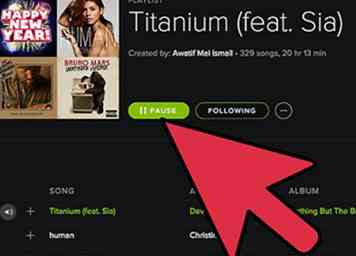 4 Aktivieren Sie "Offline-Modus". Sobald Sie sich im Offline-Modus befinden, können Sie Musik, die Sie heruntergeladen haben, nur mit der Option "Offline verfügbar" anhören. Jetzt können Sie Musik genießen, ohne Ihren Datentarif zu verwenden.
4 Aktivieren Sie "Offline-Modus". Sobald Sie sich im Offline-Modus befinden, können Sie Musik, die Sie heruntergeladen haben, nur mit der Option "Offline verfügbar" anhören. Jetzt können Sie Musik genießen, ohne Ihren Datentarif zu verwenden. 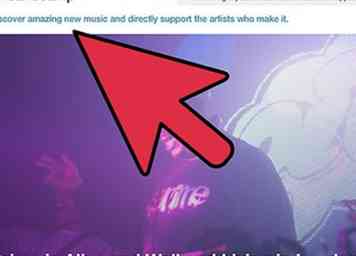 1 Besuchen Sie Bandcamp.com in einem Webbrowser auf einem beliebigen Gerät.[16] Bandcamp ist eine beliebte Website, die es dir ermöglicht, Musik von Tausenden von Künstlern kostenlos, günstig oder preisgünstig herunterzuladen. Es ist einfach zu bedienen und geladen mit aufstrebenden Künstlern.
1 Besuchen Sie Bandcamp.com in einem Webbrowser auf einem beliebigen Gerät.[16] Bandcamp ist eine beliebte Website, die es dir ermöglicht, Musik von Tausenden von Künstlern kostenlos, günstig oder preisgünstig herunterzuladen. Es ist einfach zu bedienen und geladen mit aufstrebenden Künstlern. 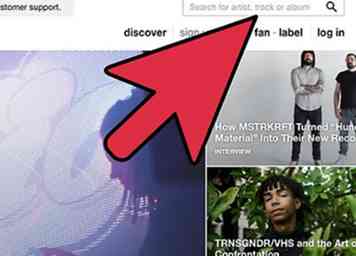 2 Geben Sie einen Künstler oder ein Lied in das Feld "Suchen" ein und drücken Sie
2 Geben Sie einen Künstler oder ein Lied in das Feld "Suchen" ein und drücken Sie 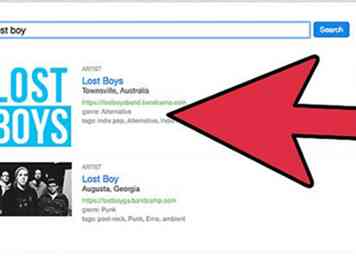 3 Folgen Sie einem der Suchergebnisse auf der Seite für den Künstler, den Song oder das Label. Hier können Sie die Musik durchsuchen, die der Künstler zum Herunterladen zur Verfügung hat. Wenn Sie vor dem Herunterladen eine kostenlose Vorschau eines Musiktitels hören möchten, klicken Sie auf die Wiedergabetaste.
3 Folgen Sie einem der Suchergebnisse auf der Seite für den Künstler, den Song oder das Label. Hier können Sie die Musik durchsuchen, die der Künstler zum Herunterladen zur Verfügung hat. Wenn Sie vor dem Herunterladen eine kostenlose Vorschau eines Musiktitels hören möchten, klicken Sie auf die Wiedergabetaste. 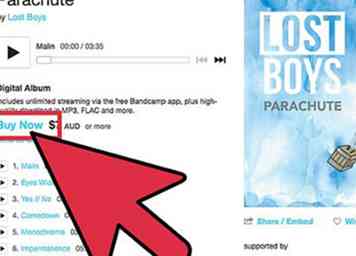 4 Klicken Sie auf "Jetzt kaufen" und geben Sie die Menge und den Preis ein. Der Preis des Downloads erscheint neben der Schaltfläche "Jetzt kaufen".
4 Klicken Sie auf "Jetzt kaufen" und geben Sie die Menge und den Preis ein. Der Preis des Downloads erscheint neben der Schaltfläche "Jetzt kaufen". 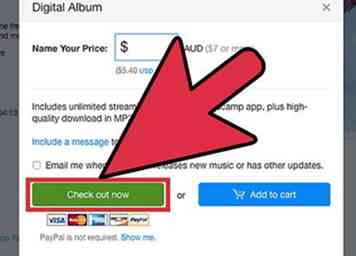 5 Klicken Sie auf "Jetzt auschecken". Abhängig davon, ob der Song frei ist oder nicht, wird etwas anderes erscheinen.
5 Klicken Sie auf "Jetzt auschecken". Abhängig davon, ob der Song frei ist oder nicht, wird etwas anderes erscheinen.